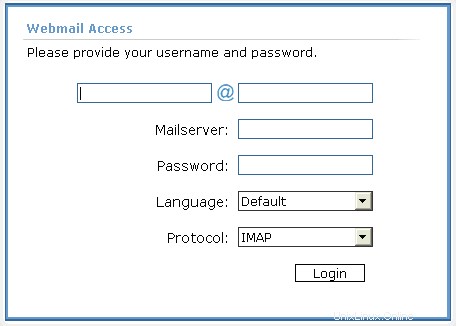@メールウェブメールシステムをISPConfigサーバーに10ステップ以内で

バージョン1.0
作成者:
このガイドでは、ISPConfigサーバーでオープンソースバージョンのAtmail(Atmail Open)をセットアップする方法について説明します。
この例では、次の方法を使用します。
-ドメイン名webmail.myhostingcompany.tld
-MySQLデータベース名:web1db1
-MySQLユーザー名:web1u1
-MySQLユーザーパスワード:mysqlpassword
-Atmailopenバージョン1.01
この「ハウツー」を終えると、URLhttp://webmail.myhostingcompany.tldに優れたウェブメールシステムができあがります。
ステップ1-ウェブサイトを作成します:
ISPConfigで、メインメニューの[新しいサイト]からWebサイトを作成します。
「基本」というタブで、ホスト名にwebmailを使用し、ドメイン名にmyhostingcompany.tldを使用します。このWebサイトでMySQLおよびPHPスクリプトを有効にしますが、PHPセーフモードは無効にします。 AtMailは.htaccessファイルを利用します。 Webサイト内でこれらのファイルを許可するには、WebサイトのApacheディレクティブフィールド内に次の行を追加します。
<Directory "/var/www/web1/web"> Options FollowSymLinks AllowOverride All </Directory>
ISPConfigで管理者ユーザーを作成し、後でFTP経由でWebサイトをアップロードできるようにします。
メインメニューで[ISPマネージャー]を選択し、構造ツリーでwebmail.myhostingcompany.tldという新しいWebサイトを選択して、タブを押します。 「ユーザーとメール」。
「新規」を押して、新しいユーザーとそのメールアドレスを定義します。このユーザーに管理者権限を付与し、[保存]を押します。
ステップ3-Webサイト用のMySQLデータベースを作成します:
「オプション」というタブをクリックして、Webサイトの新しいデータベースを作成します。
ISPConfigは次のように表示します:
データベース名:web1db1(例)
データベースユーザー:web1u1(例)
次に、データベースユーザーのパスワードを定義し、[保存]を押します。
-rootとしてサーバーにログインし、次のコマンドを実行します。
cd /var/www/web1/web/
wget http://downloads.sourceforge.net/atmailopen/atmailopen-1.01.tgz
tar xvfz atmailopen-1.01.tgz
cd atmailopen
mv * ../
rm –r atmailopen
rm atmailopen-1.01.tgz
ステップ5-AtmailシステムをApache用に書き込み可能にする:
cd../
chown –R [Apache-user] web/
注:Debianシステムでは、[Apache-user]を「www-data」に置き換えてください。他のLinuxディストリビューションのApacheユーザーは異なる場合があります。
Webブラウザー内で、新しいAtmailWebメールシステムのURLをポイントします。この例では、これはhttp://webmail.myhostingcompany.tldです。これで、Atmailインストールプログラムが表示されます。画面の指示を読み、ライセンス契約に同意します。
Atmailインストールプログラムのステップ2で、MySQLデータベースに接続します。このMySQLデータベースはすでに存在するため、[データベースの作成]をオンにしないでください。
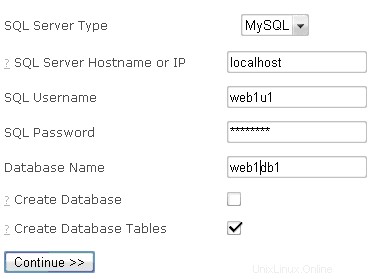
Atmailインストールプログラムのステップ3で、SMTPホストと管理者の電子メールアドレスを定義します。たとえば、このガイドのステップ2で定義されているように、ここでサイトの管理者ユーザーの電子メールアドレスを使用できます。 「SMTP認証を使用する」は必要ありません。
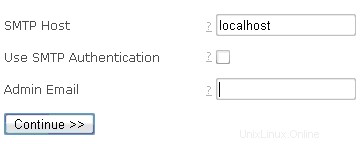
ステップ9-別のウェブメールシステムからデータをインポートします:
「続行>>」をクリックすると、Atmailインストールプログラムのステップ6にジャンプします。このステップでは、他の一般的なWebメールシステムからデータをインポートする可能性があります。現時点ではデータをインポートしないため、[スキップ]を選択します。
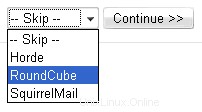
これで完了です。
新しいウェブメールシステムにログインして、この美しいAjax駆動のウェブメールシステムをお楽しみください!